在如今的社交交流中,语音通话已经成为一种非常普遍的沟通方式,对于苹果手机用户来说,设置音频通话方式也并不复杂。只需打开设置,点击电话选项,然后选择Wi-Fi通话或者VoLTE通话,即可轻松开启高质量的语音通话。通过简单的设置,我们可以享受到更加清晰、稳定的通话体验,让沟通更加便捷和舒适。如果你还不清楚如何设置苹果手机的语音通话方式,不妨按照以上步骤尝试一下,相信会让你的通话体验更上一层楼。
苹果手机如何设置音频通话方式
方法如下:
1.苹果手机要设置音频通话方式,单击开【设置】。如图。
给大家推荐一款超级好物哟,希望它会是你的最爱!
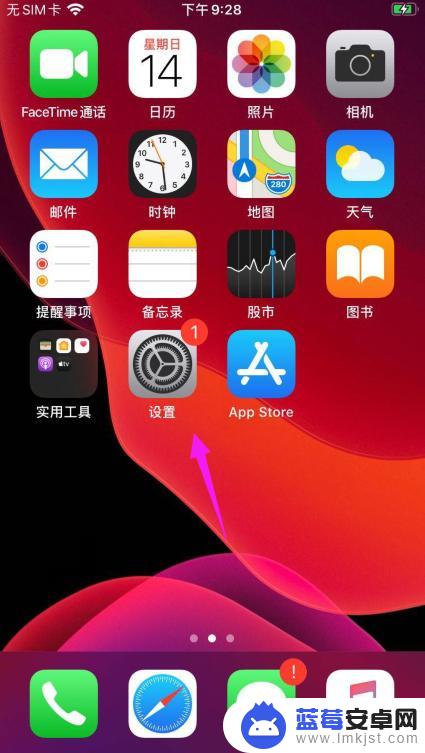
2.主页里的【辅助功能】按开,如图。
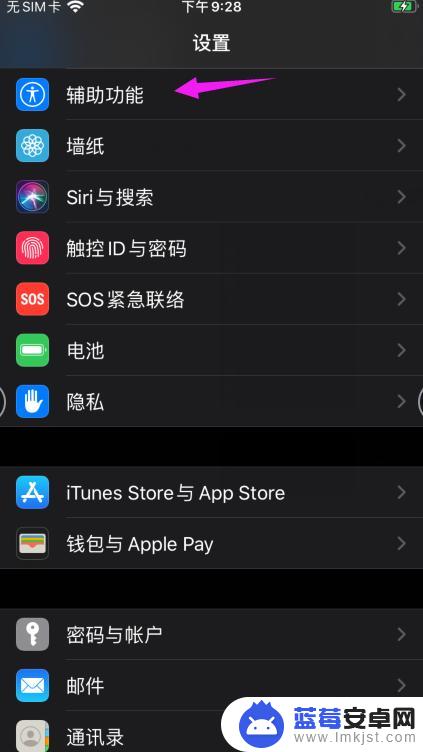
3.下一步把界面里【触控】简单启动,如图。
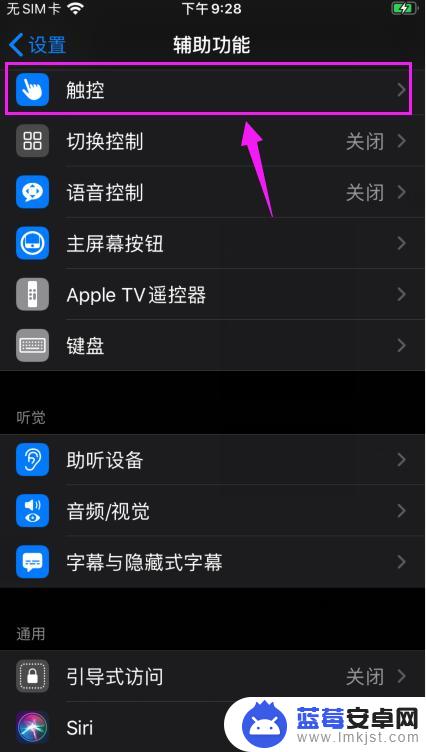
4.下一步把界面里【音频通话方式】击开,如图。
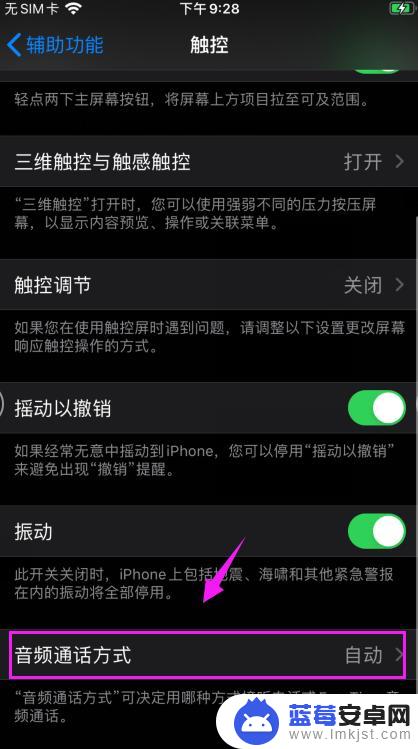
5.【音频通话方式】设置的是【扬声器】,如图。
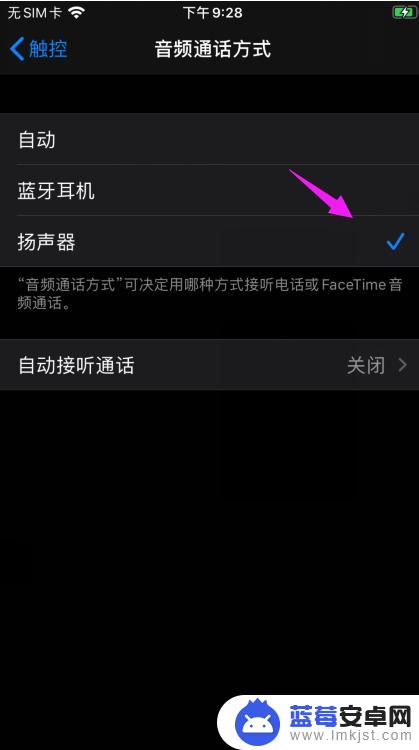
6.我们就可以设置【音频通话方式】为【自动】,如图。
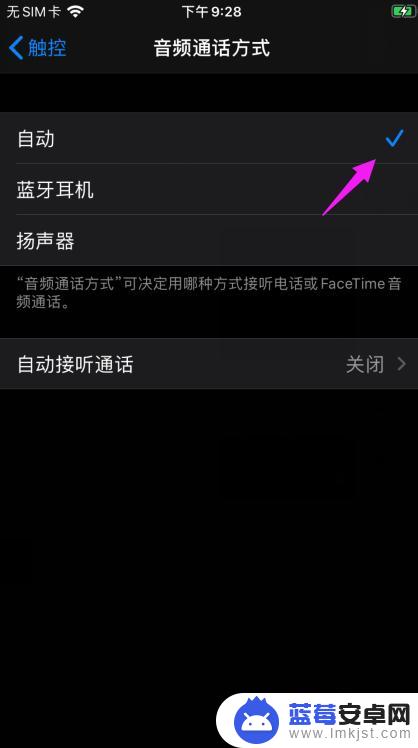
以上就是关于语音通话怎么设置苹果手机的全部内容,如果您遇到类似问题,可以尝试按照以上方法解决。












